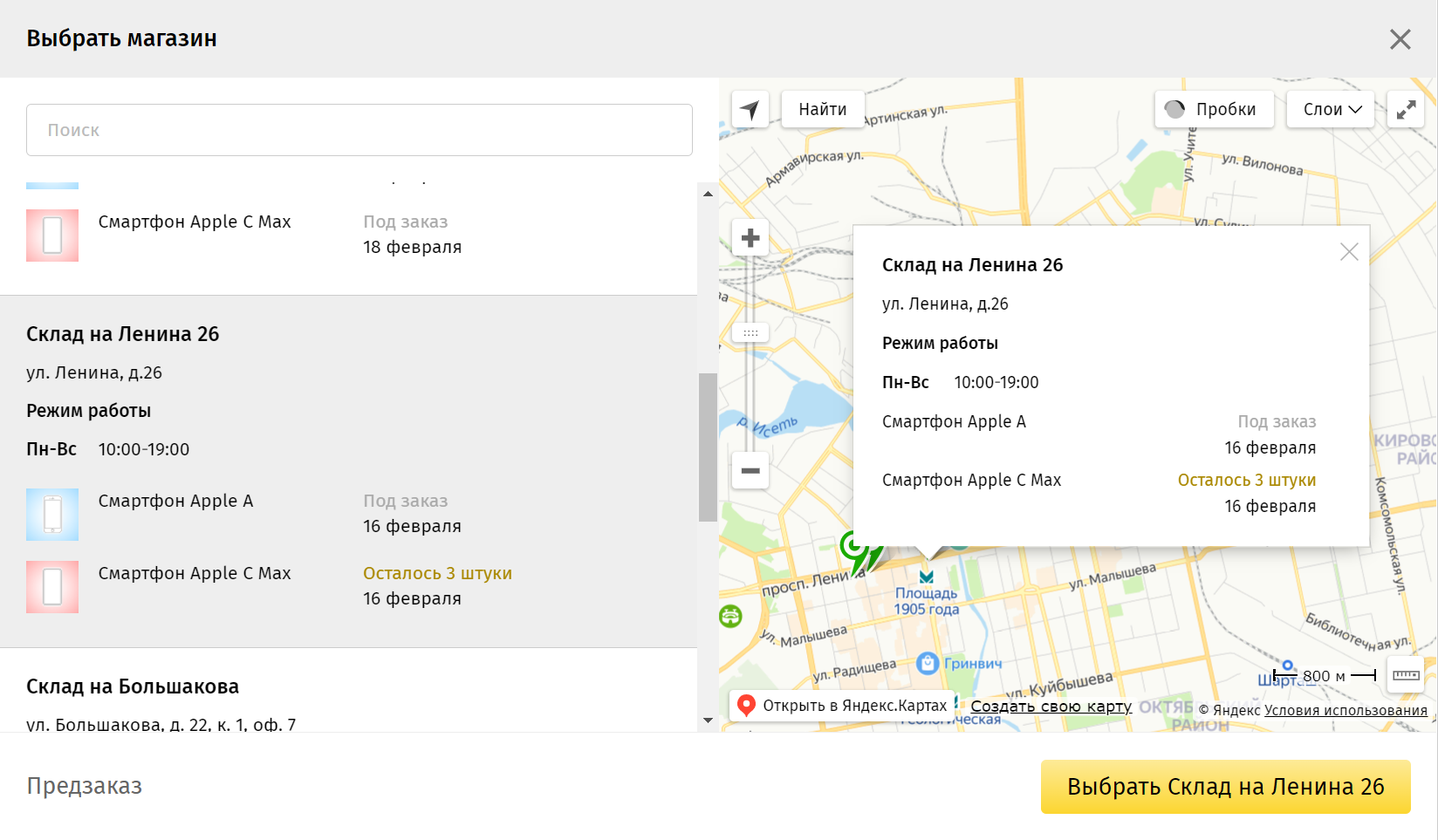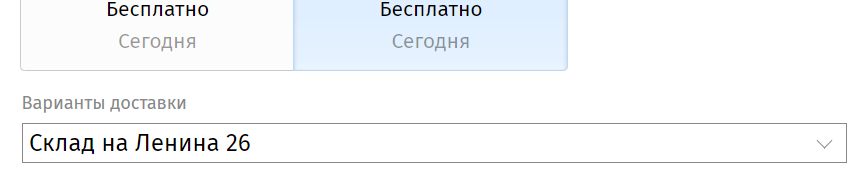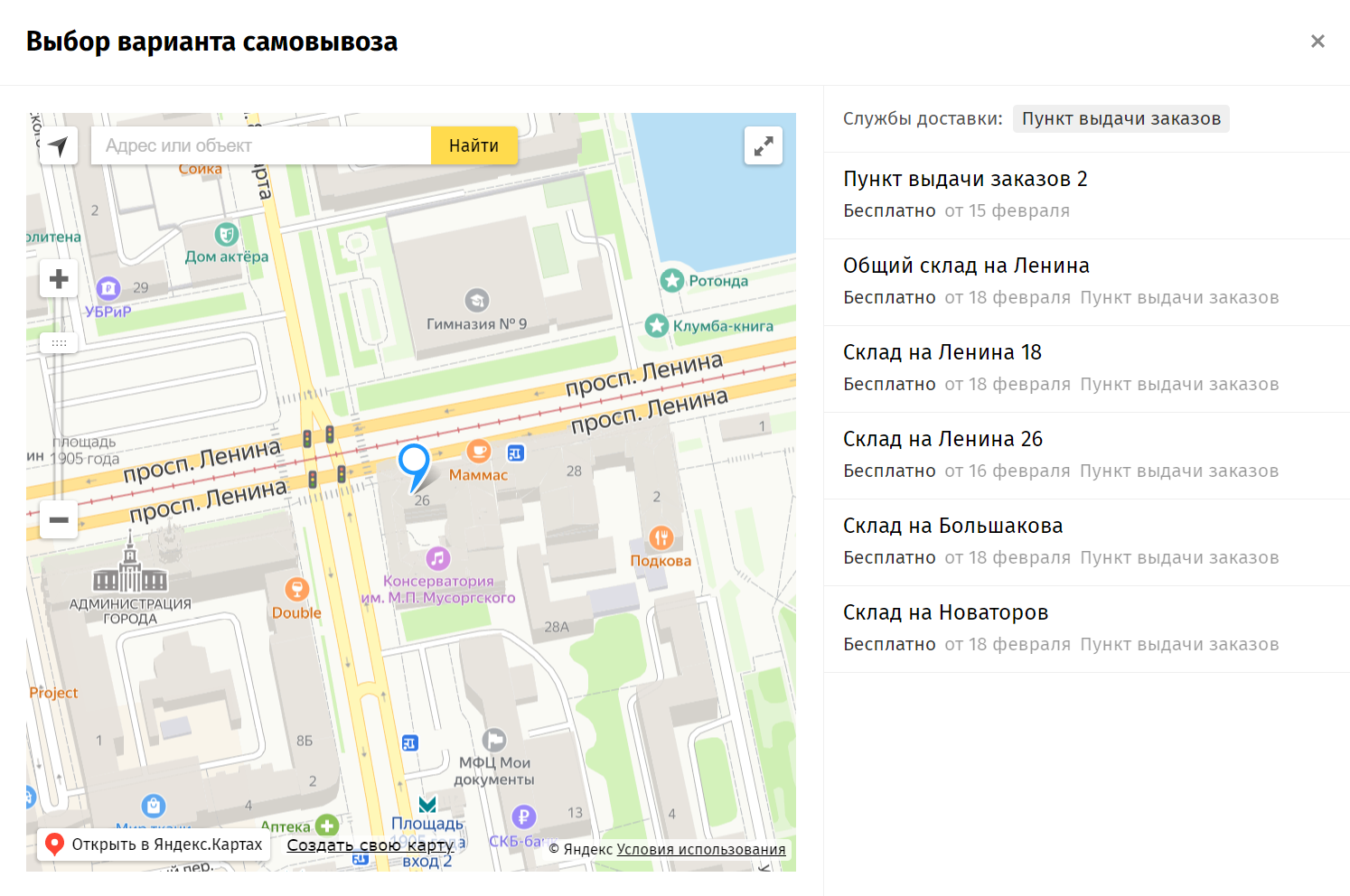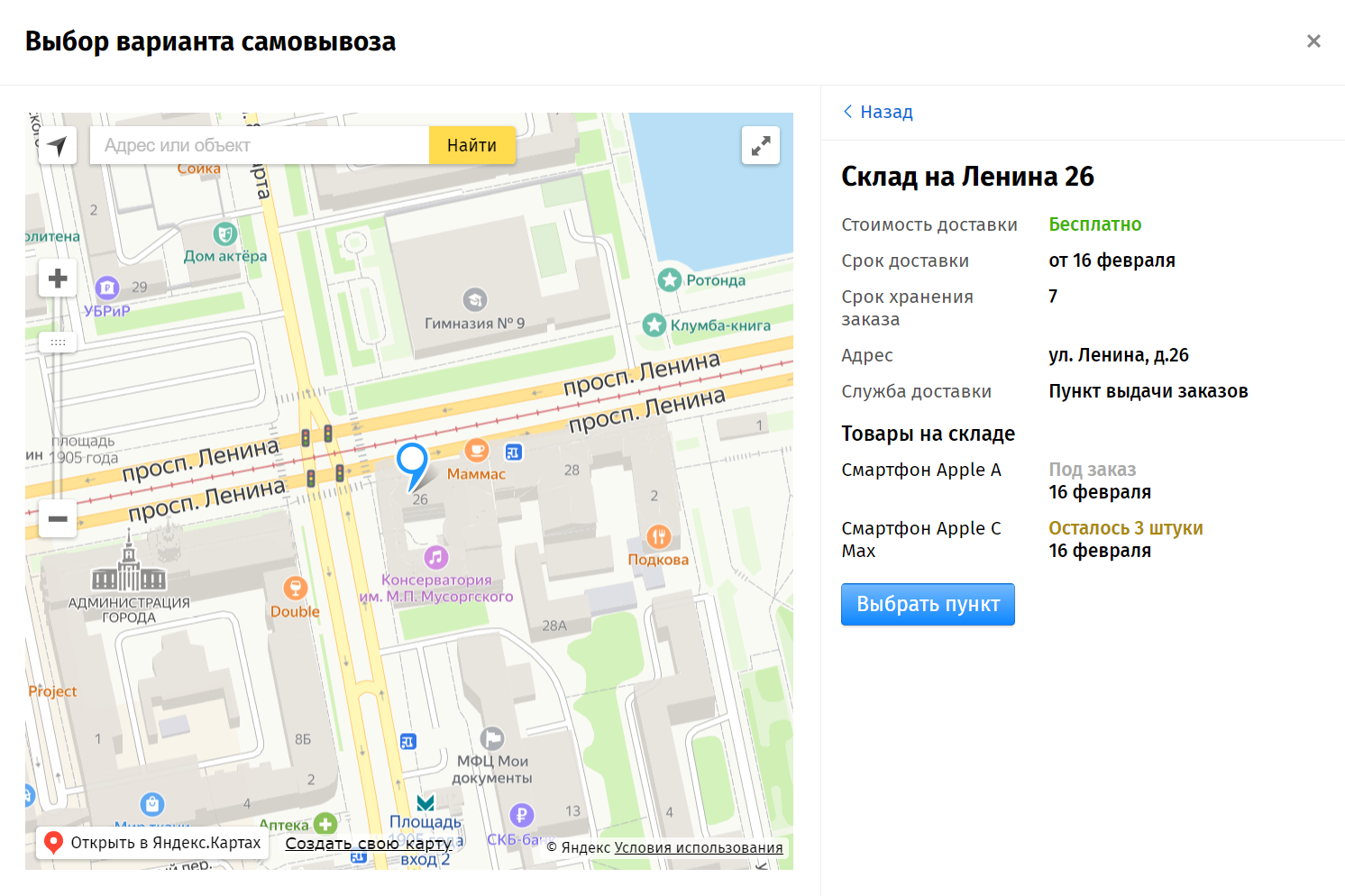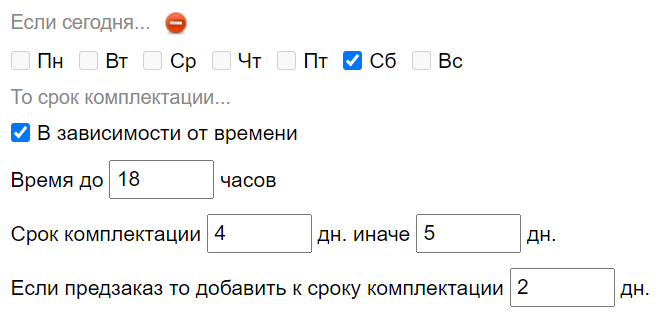Этот блок актуален только при включенном режиме выбора склада пользователем, поэтому если вы не используете эту функцию, то эту информацию можно пропустить.
Для полного понимания и правильной настройки плагина стоит оговорить такое понятие как связи складов и способов доставки.

- Выбранные способы доставки для склада означают те способы доставки, для которых можно будет выбрать этот склад.
- Для способов доставки плагина Пункт выдачи заказов есть возможность синхронизировать некоторые параметры из этого способа доставки в параметры склада. Для этого нужно нажать иконку синхронизации рядом с этим способом доставки.
При синхронизации будут скопированы следующие параметры:
- Координаты;
- Адрес;
- Режим работы.
Режим оформления заказа в корзине
В режиме оформления заказа в корзине существует 2 варианта отображения кнопки выбора склада.
Кнопка плагина
- Отображается под информацией о выбранном способе доставки тогда и только тогда, когда пользователю недоступно никаких других способов доставки, кроме того, для которого на выбор есть склады.

Эта кнопка откроет окно выбора склада на уровне плагина, которое будет выглядеть примерно так:
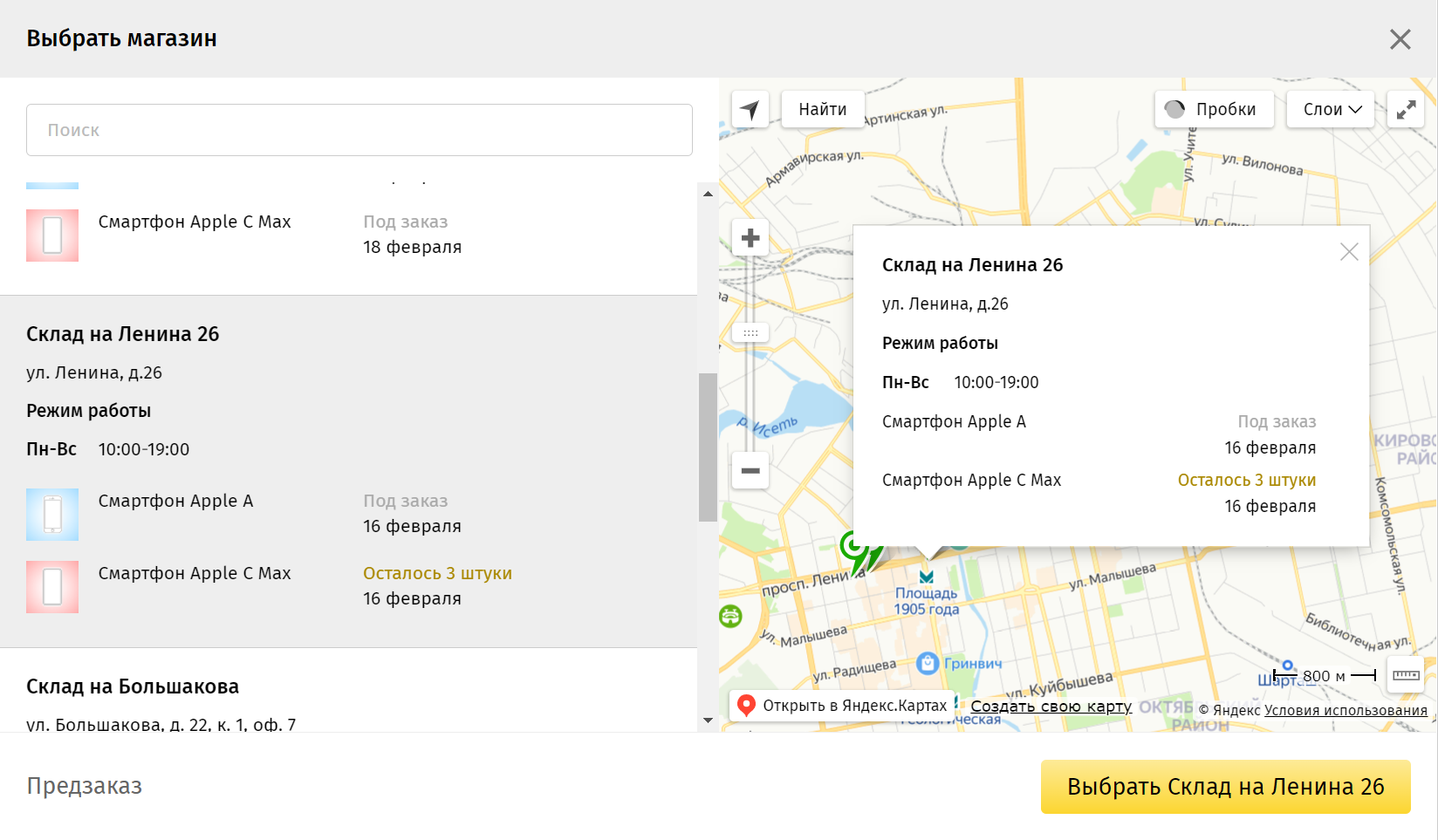
Выбор склада в окне выбора ПВЗ
- В этом варианте отображения плагин не вводит никаких дополнительных кнопок — пользователь выберет склад в стандартном окне выбора ПВЗ на уровне приложения Shop-Script.
- Этот вариант включается когда пользователю предоставлено на выбор более одного способа доставки внутри блока "Самовывоз".
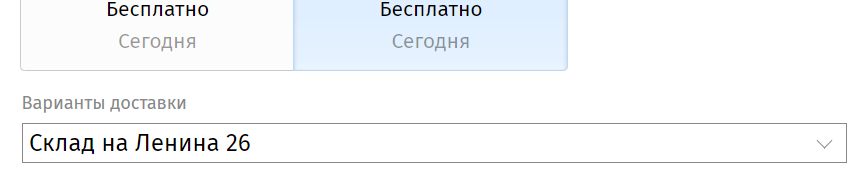
В этом варианте есть свои особенности, а именно в плане того как плагин "создает" дополнительные способы доставки.
Если плагин настроен таким образом, что с одним способом доставки связано несколько складов, то плагин сам визуально "создаст" дубликаты этого способа доставки для выбора пользователем, установив им координаты, адрес и другие параметры соответствующие конкретному складу.
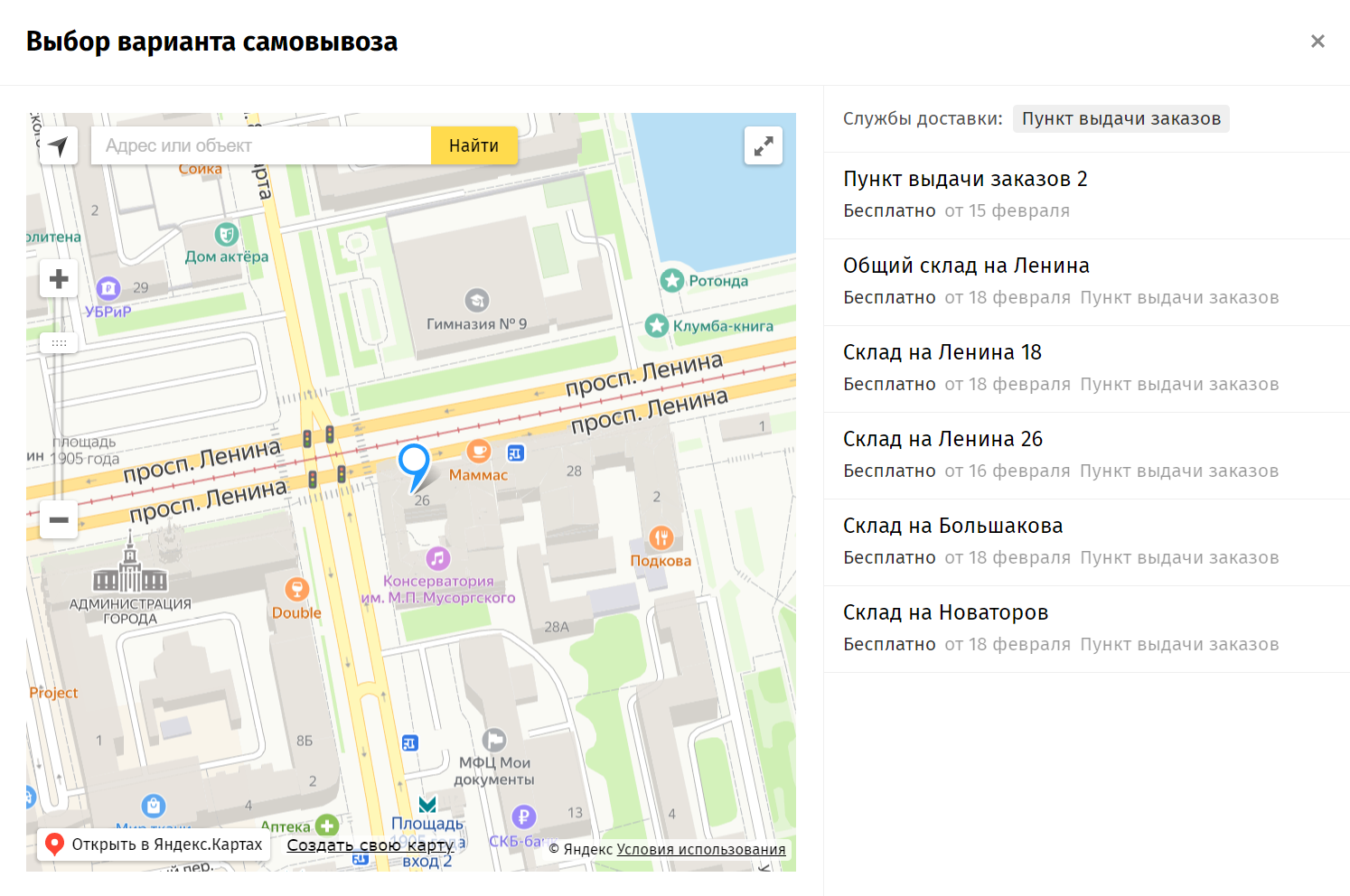
На изображении выше показан такой кейс: есть один способ доставки и несколько складов связано с ним. Плагин визуально "создал" дубликаты этого способа доставки, но сопоставив их со складами.
Пункт выдачи заказов 2 на изображении — не связанный ни с одним из складов способ доставки, который может быть, например, пунктом выдачи СДЭК.
Такое поведение плагина удобно использовать не создавая множество способов доставки. Достаточно создать один способ доставки самовывозом и сопоставить с ним сразу несколько складов, которые должны быть доступны для выбора пользователем.
В так называемую "карточку пункта выдачи" плагин встроит дополнительную информацию о наличии товаров на этом складе, выглядеть это будет примерно так:
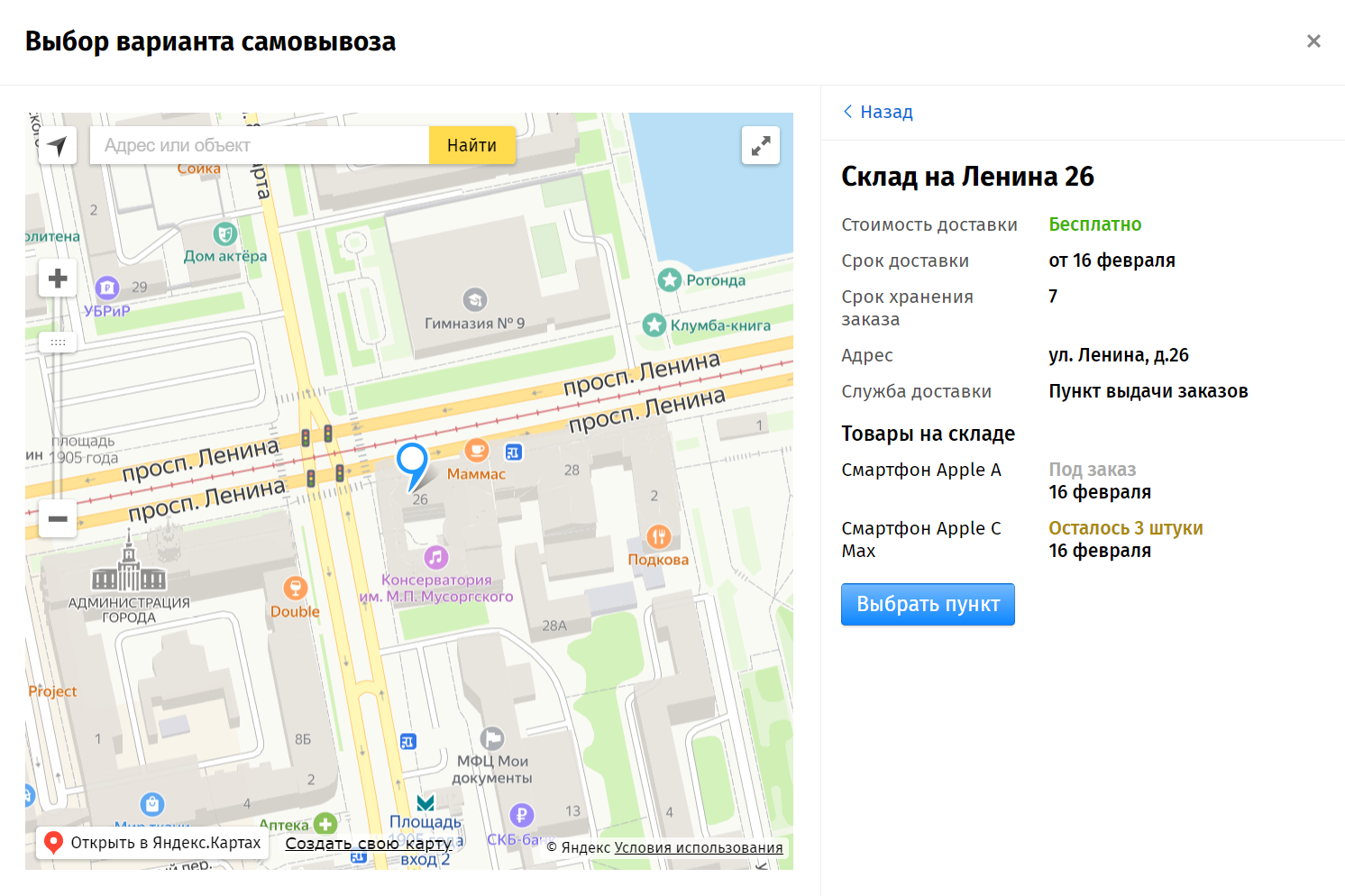
Пояснения
Зачем нужно 2 варианта выбора склада?
Выбор склада через "кнопку плагина" удобнее — на карте отображаются только склады, есть поиск, удобное отображение режима работы. Такой вариант хотелось бы видеть всегда, но тогда это приводит к негативным последствиям:
Если, например, покупатель из Екатеринбурга, и склады для самовывоза есть в Екатеринбурге, и больше никаких других вариантов, кроме как самовывоз со склада, пользователю недоступно в этом городе, то все хорошо — пользователь выберет склад самовывоза и оформит заказ.
Однако, если в этом городе помимо складов самовывоза доступны, например, пункты выдачи СДЭК, то пользователю придется дважды выбирать склад. Сначала он выберет способ доставки, который подразумевает выбор склада, увидит на карте его единственное местоположение и единственный адрес, затем увидит еще одну кнопку выбора склада, где снова будет карта и уже совсем другие адреса и точки на карте.
Чтобы не путать пользователя и не заставлять его дважды "разбираться" в картах, в точках на картах, существует режим выбора склада в окне выбора ПВЗ. Он не такой удобный как через "кнопку плагина" — всплывающее окно точки на карте отображает только название, а режим работы не отображается, и со стороны плагина на текущий момент нет технической возможности изменить поведение этого окна, так как оно реализовано на стороне приложения Shop-Script, но тем не менее такой вариант более приемлим, чем отображение для пользователя двух окон с картами и разными точками на них.